Operation Manual
Table Of Contents
- Titel
- Inhaltsverzeichnis
- Symbole und Hervorhebungen
- 1 Sicherheitshinweise
- 2 FRITZ!WLAN USB Stick N in Kürze
- 3 WLAN-Verbindung herstellen mit Stick & Surf
- 4 WLAN-Verbindung manuell oder mit WPS herstellen
- 5 Computer direkt verbinden (Ad-hoc-Netzwerk)
- 6 Das Programm FRITZ!WLAN
- 7 Hilfe bei Fehlern
- 8 FRITZ!WLAN USB Stick deinstallieren
- 9 Wissenswertes: WLAN
- 10 Technische Daten
- 11 Kundenservice
- Rechtliches
- Stichwortverzeichnis
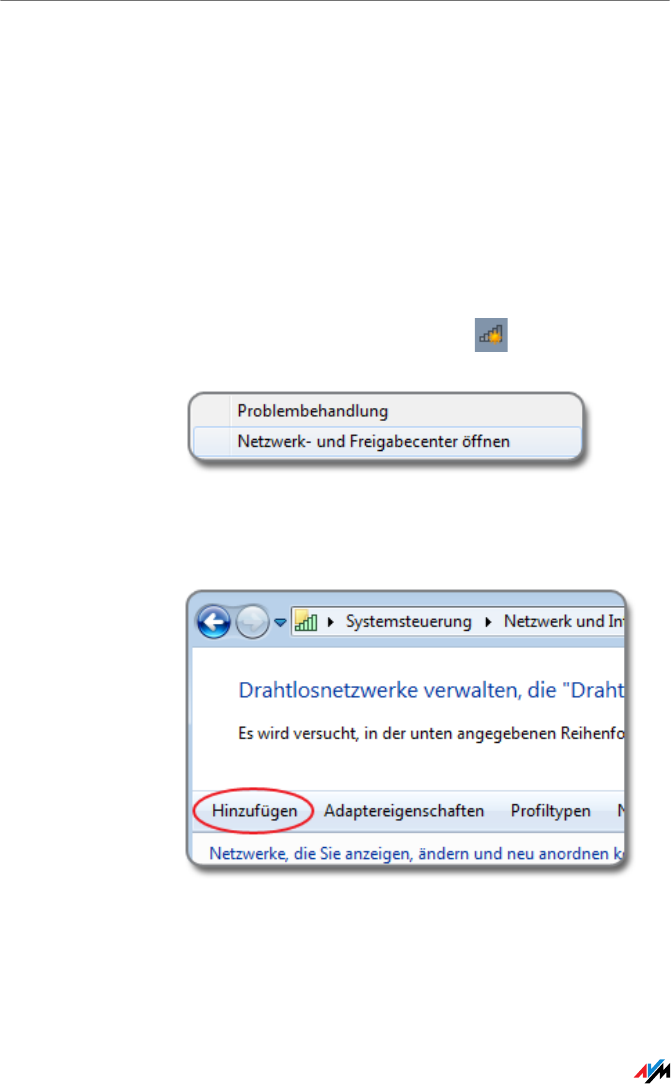
18
Computer direkt verbinden (Ad-hoc-Netzwerk)
5 Computer direkt verbinden (Ad-hoc-Netzwerk)
Bei einer Direktverbindung (auch Ad-hoc-Netzwerk) sind mehrere
Computer miteinander verbunden, ohne dass ein WLAN Access Point
wie die FRITZ!Box beteiligt ist.
Wenn Sie am Computer mit dem FRITZ!WLAN USB Stick ein Ad-hoc-
Netzwerk einrichten, können sich andere Computer am Ad-hoc-Netz-
werk anmelden.
5.1 Ad-hoc-Netzwerk einrichten in Windows 7
1. Klicken Sie in der Windows-Taskleiste mit der rechten
Maustaste auf das WLAN-Symbol .
2. Wählen Sie „Netzwerk- und Freigabecenter öffnen“.
Option „Netzwerk- und Freigabecenter öffnen“
3. Klicken Sie auf „Drahtlosnetzwerke verwalten“.
4. Klicken Sie auf „Hinzufügen“.
Schaltfläche „Hinzufügen“
5. Wählen Sie „Ad-hoc-Netzwerk erstellen“ und klicken Sie
auf „Weiter“.
6. Geben Sie einen Netzwerknamen ein.










